Ako môžem zmazať súbor v systéme Windows
Ak sa počítačových zostáv, že súbor je otvorený v inom programe
Najčastejšie je neschopnosť zmazať súbor v systéme Windows, je skutočnosť, že je zapojený do akejsi systémové procesy. V tomto prípade, je nápis "Akciu nemožno vykonať, pretože súbor je otvorený"program Name».
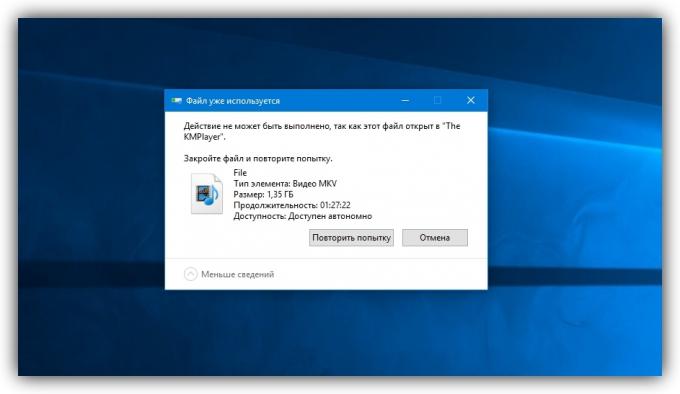
V takom prípade je potrebné zavrieť program, ktorý používa súbor a skúste to znova mazanie. Ak vidíte jej okno, stačí ho zavrieť. V prípade, že program beží na pozadí a vy neviete, ako ju ukončiť, začať "Správca úloh» (Ctrl + Alt + Del), vyhľadajte program podľa mena v zozname, kliknite pravým tlačidlom myši a vyberte "Odstrániť problém. "

Ak nemôžete nájsť program v "Správca úloh", skúste nástroj iného výrobcu, ktorý odomkne súbor. Vhodné bez aplikácie LockHunter. Po inštalácii, kliknite pravým tlačidlom na súbor a vyberte možnosť Čo je zablokovanie tento súbor?. Kedy bude LockHunter okno, kliknite na tlačidlo v ňom Odomknúť It !.
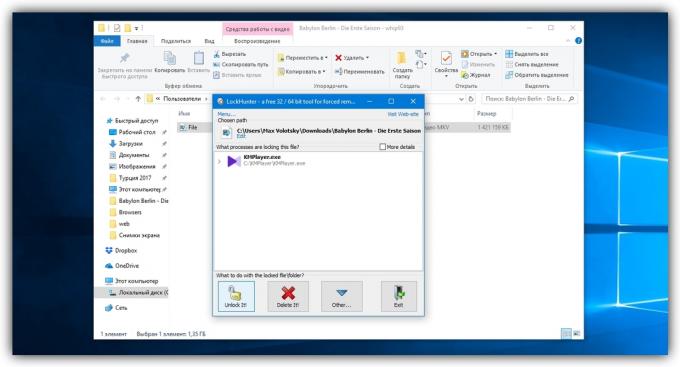
Potom skúste znova odstrániť súbor. Ak to nepomôže, reštartujte počítač a skúste to znova. Pre úplné odstránenie z počítača nezabudnite vysypať kôš.
Ak je počítač hlási, že ste bol odmietnutý prístup
Niekedy je možné odstrániť súbor, pretože neexistuje žiadny nárok na túto akciu vo vašom účte. V takých prípadoch, Windows hlási, že prístup bol odmietnutý. Ak chcete tento problém vyriešiť, je potrebné zmeniť vlastníka súboru. V procese budete potrebovať užívateľské meno a heslo z účtu účet správcu PC.
Ak chcete zmeniť povolenia, kliknite na súbor pravým tlačidlom myši a prejdite na "Vlastnosti» → «bezpečnostné» → «Advanced». Blízky bod "vlastník", kliknite na "Upraviť" a potom "Advanced" a "Hľadať". V zozname aktuálne používateľské konto a kliknite na tlačidlo OK.
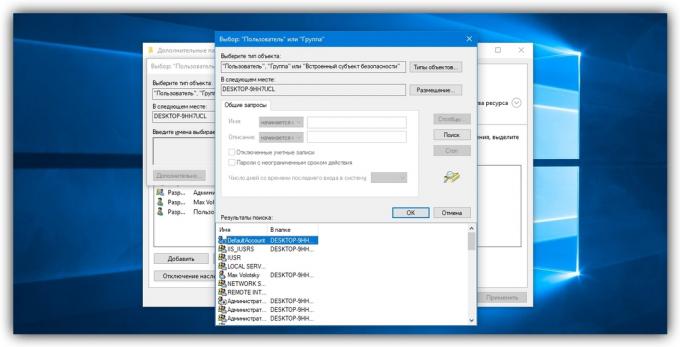
Potom budete pravdepodobne môcť odstrániť súbor obvyklým spôsobom. Ak nefunguje, skúste reštartovať počítač a skúste to znova.
Ako môžem zmazať súbor v systéme MacOS
Ak Mac hlási, že súbor je používaný
Ak chcete spustiť manuálne zatvoriť aplikácie, ktoré tento súbor používajú, a skúste to znova ho zmazať. Môžu interferovať s odstránením, ako je tomu vo Windows. Ak to nepomôže, reštartujte počítač a skúste vymazanie.
Ak nefunguje, prihlásiť do núdzového režimu. Ak to chcete urobiť, reštartujte počítač Mac, podržte stlačený kláves Shift. Pokúste sa tento súbor presunúť do koša a vyčistite ju a reštartujte počítač v normálnom režime.
V prípade, že súbor nemôže byť odstránený z iných dôvodov
Súbor sa nedá odstrániť kvôli chybám na disku. Preto spustenie v časti "Disk Utility" vo Finder → "Program» → «Utility" a skontrolujte, či na jednotku, kde je umiestnený súbor, služba, prvá pomoc '.
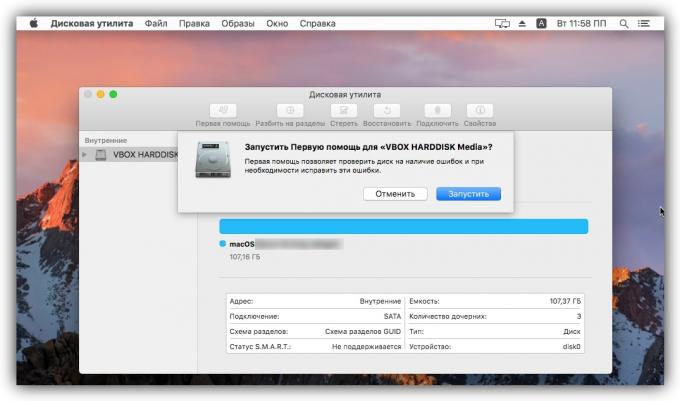
Po kontrole, reštartujte Mac a pokusu o odstránenie súboru.
Pozri tiež:
- Zmazať a obnoviť zmazané súbory z USB disku alebo externý SSD-disk →
- 7 najlepších nástrojov pre obnovu zmazaných dát →
- Ako obnoviť dáta z Android-device →



